
Steam untuk Linux akhirnya keluar. Baik Anda pengguna Linux lama yang tidak pernah terlalu peduli dengan kinerja game atau pengguna baru yang ingin mencoba game Linux, kami akan membantu menjalankan game tersebut semulus mungkin.
Berbagai hal dapat memengaruhi kinerja, dari versi driver grafis yang telah Anda pasang hingga lingkungan desktop yang Anda gunakan dan cara Anda memasang Ubuntu di komputer Anda.
Gunakan Driver Grafik Terbaik
Jika Anda menggunakan sistem Ubuntu lama dengan driver grafis default, Anda tidak akan melihat kinerja game terbaik. Peluncuran Steam untuk Linux telah membuat NVIDIA mencatat dan meningkatkan driver mereka - NVIDIA mengatakan bahwa driver R310 dapat "menggandakan kinerja dan secara dramatis mengurangi waktu pemuatan game". Valve juga bekerja sama dengan Intel untuk meningkatkan driver mereka.
Untuk memastikan Anda memiliki driver grafis terbaik, pastikan Anda menggunakan Ubuntu 12.04 (yang secara resmi didukung oleh Valve) atau Ubuntu 12.10.
- Di Ubuntu 12.04: Buka aplikasi Driver Tambahan dari jendela Pengaturan Sistem atau dasbor.
- Di Ubuntu 12.10 atau yang lebih baru: Buka aplikasi Sumber Perangkat Lunak dari Pengaturan Sistem atau dasbor dan klik tab Driver Tambahan.
Instal driver NVIDIA bertanda eksperimental dari sini. Jika Anda tidak melihat driver NVIDIA apa pun, kemungkinan Anda menggunakan grafik Intel onboard dengan driver sumber terbuka. Anda tidak perlu memasang driver tambahan apa pun jika Anda menggunakan Intel, tetapi pastikan sistem operasi Anda diperbarui menggunakan aplikasi Pengelola Pembaruan.
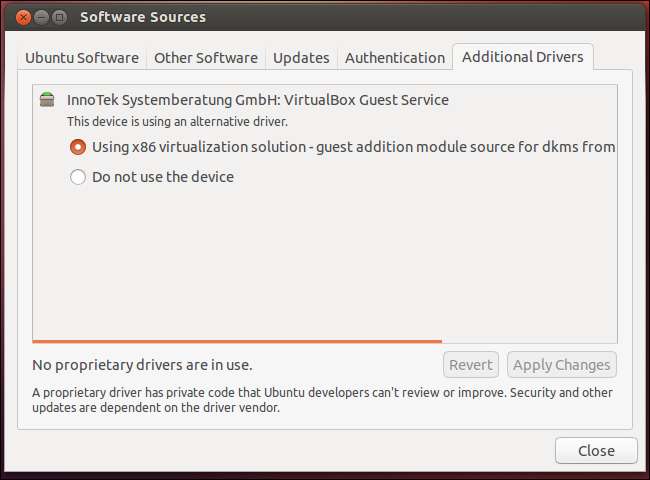
Gunakan Grafik NVIDIA Daripada Intel pada Laptop Optimus
Jika Anda menggunakan laptop dengan grafis NVIDIA dan Intel yang dapat dialihkan, ada banyak pekerjaan yang harus Anda lakukan. Grahpics yang dapat dialihkan belum didukung secara langsung di Ubuntu. Anda perlu memasang Bumblebee agar ini berfungsi. Kami sudah meliputnya membuat Optimus NVIDIA berfungsi di Linux dan Anda juga akan menemukannya langkah-langkah terbaru di wiki Ubuntu .
Jika Anda melakukan ini, WebUpd8 memiliki petunjuk untuk menggunakan driver NVIDIA R310 eksperimental dengan Bumblebee . Anda pasti menginginkannya juga.

Kredit Gambar: Jemimus di Flickr
Masuk ke Mode Steam Big Picture Dari Layar Login Ubuntu
Secara default, Steam diluncurkan sebagai program desktop. Jika Anda tidak ingin lingkungan desktop Anda mengganggu, Anda dapat masuk langsung ke mode gambar besar Steam dari layar masuk Ubuntu. Ini akan mencegah aplikasi yang berjalan di latar belakang memperlambat permainan Anda dan memberi Anda pengalaman bermain game layar penuh yang mulus.
YA TUHAN! Ubuntu! tuan rumah paket yang akan menambahkan opsi ke layar login Anda selama Anda menginstal Steam.
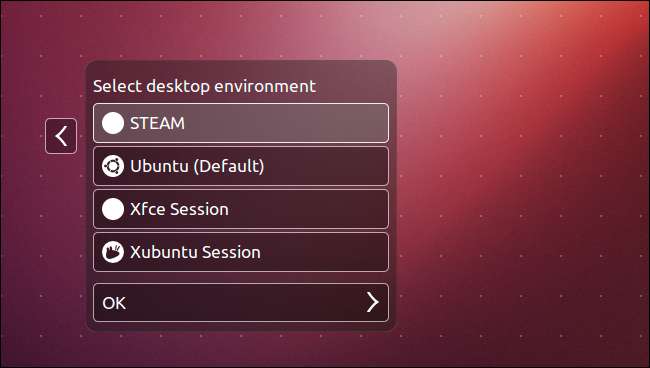
Gunakan Mode Layar Penuh
Desktop Unity Ubuntu menggunakan pengomposisian desktop. Windows menarik konten mereka dari layar dan manajer pengomposisian desktop menariknya kembali ke layar. Hal ini memungkinkan desktop Unity (dan desktop lain seperti GNOME Shell dan KDE 4 dengan pengomposisian diaktifkan) untuk memberikan efek 3D yang apik.
Dengan sebagian besar aplikasi, Anda tidak akan melihat adanya pelambatan. Namun, jika Anda sedang bermain game, ini menambah overhead tambahan, memperlambat game. Beberapa orang telah melaporkan pengalihan dapat mengurangi kinerja hingga 20%.
Dengan pembaruan terkini, Ubuntu 12.10 dan 12.04 sekarang memiliki opsi "Unredirect Fullscreen Windows" yang diaktifkan secara default. Jika opsi ini diaktifkan, game layar penuh akan berjalan dengan kecepatan maksimum, melewatkan manajer pengomposisian dan pelambatannya. Pastikan Anda diperbarui menggunakan Pengelola Pembaruan Ubuntu sehingga Anda dapat memanfaatkan peningkatan ini.

Gunakan Desktop Non-Komposit
Jika Anda ingin memainkan game 3D dalam mode berjendela dan mendapatkan kinerja maksimum, Anda memerlukan desktop yang tidak digabungkan.
Jika Anda menggunakan Ubuntu 12.04, Anda dapat memilih Unity 2D di layar login. Pengguna Ubuntu 12.10 harus gunakan lingkungan desktop yang berbeda , karena Unity 2D tidak lagi tersedia.
Unity dan GNOME Shell tidak mengizinkan Anda menonaktifkan pengomposisian, meskipun banyak desktop lain melakukannya. Anda mungkin ingin mencoba Xfce, KDE, atau lingkungan desktop lain - cukup pastikan Anda menonaktifkan pengomposisian di desktop yang Anda pilih. (Lakukan penelusuran Google untuk mempelajari cara menonaktifkan pengomposisian pada desktop pilihan Anda.) Anda akan kehilangan efek grafis mewah, tetapi rendering 3D berjendela akan dipercepat.
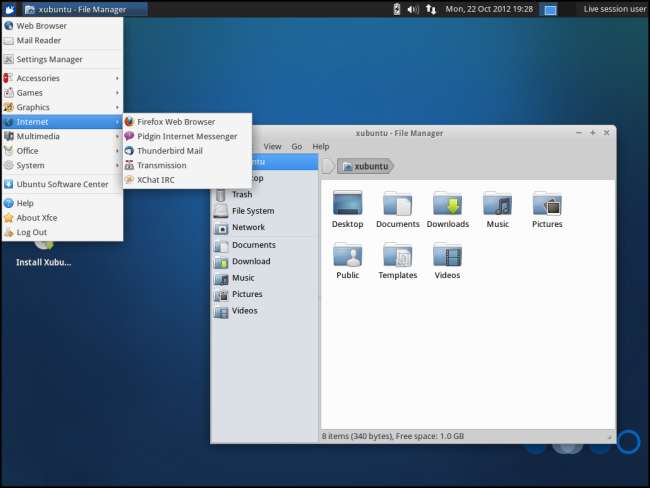
Jangan Gunakan Wubi
Wubi adalah cara yang sangat mudah untuk menginstal Ubuntu. Sayangnya, penggunaan Wubi menyebabkan penurunan performa yang signifikan untuk pembacaan dan penulisan disk. Jika Anda menggunakan Steam dalam penginstalan Wubi, Anda akan melihat waktu muat yang jauh lebih lambat daripada di partisi Linux yang sesuai.
Wubi adalah cara yang bagus untuk mencoba Ubuntu, tetapi Anda pasti menginginkannya mengatur sistem dual-boot dengan Ubuntu di partisi sendiri untuk mendapatkan performa terbaik. Perhatikan bahwa mengaktifkan enkripsi juga akan sedikit mengurangi kinerja masukan / keluaran, meskipun tidak sedrastis kinerja Wubi.
Phoronix telah mengukur dampak kinerja Wubi di masa lalu, dan hasilnya kurang bagus .
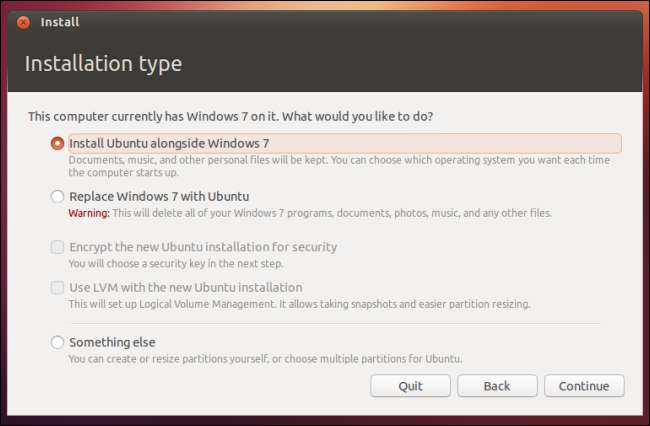
Apakah Anda memiliki tip khusus Linux lainnya untuk mendapatkan kinerja game yang maksimal? Tinggalkan komentar dan bagikan!







